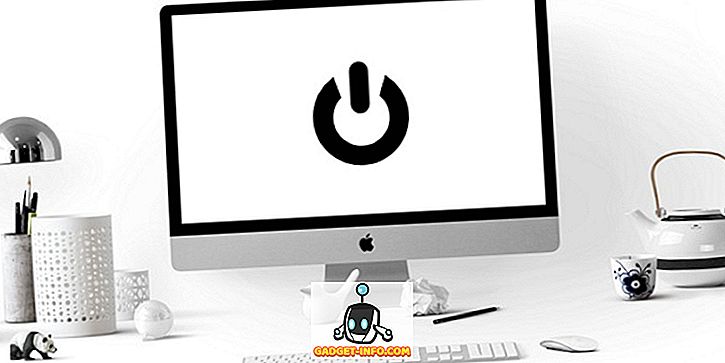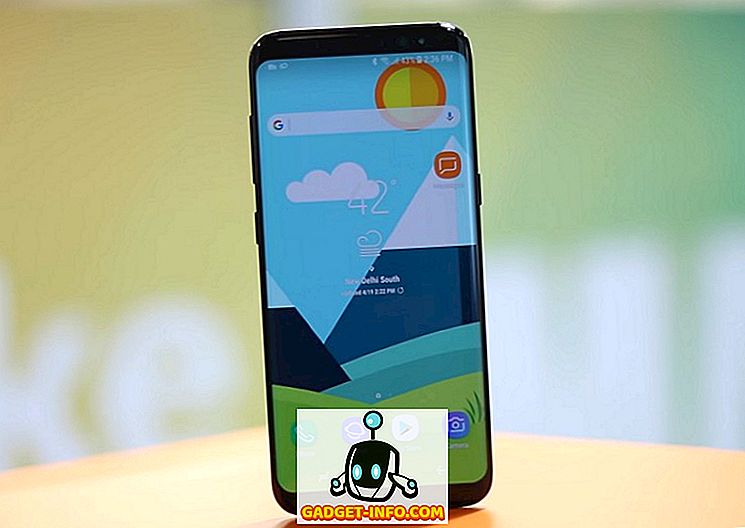Với việc phát hành Android 8.0 Oreo trở lại vào tháng 8, Google cuối cùng đã thêm một trong những tính năng được yêu cầu nhiều nhất vào HĐH di động của mình. Chế độ hình ảnh trong ảnh, cho phép người dùng xem video (đặc biệt là YouTube) và làm những việc khác trong cửa sổ nổi trong khi bạn sử dụng các ứng dụng khác, là một trong những tính năng nổi bật của Android Oreo và người dùng đã yêu thích nó. Nhưng nhờ vấn đề phân mảnh đã tồn tại từ lâu, phần lớn người dùng Android thậm chí không có bản cập nhật Oreo mới và do đó, chế độ hình ảnh không còn là vấn đề. Vì vậy, nếu bạn muốn sử dụng tính năng này trên thiết bị của mình, chúng tôi đã biên soạn một hướng dẫn nhanh về cách bạn có thể xem video YouTube của mình ở chế độ hình ảnh trên bất kỳ thiết bị Android nào của bạn:
Xem YouTube ở Chế độ hình ảnh trong ảnh
Lưu ý : Tôi đã dùng thử các ứng dụng và phương pháp được mô tả bên dưới trên Redmi Note 3 của tôi chạy Android 6.0 Marshmallow và Honor 7X chạy Android 7.0 Nougat.
Máy nghe nhạc video nổi
Sử dụng ứng dụng bổ trợ để mô phỏng chức năng hình ảnh trên thiết bị Android của bạn có thể là tùy chọn tốt nhất có sẵn để sử dụng. Lợi ích là bạn có thể sử dụng ứng dụng YouTube hiện có và thưởng thức các video bạn thường xem . Đối với điều này, bạn có thể sử dụng ứng dụng Float Tube Video và làm theo các bước được xác định bên dưới để làm cho nó hoạt động:
- Mở ứng dụng YouTube trên thiết bị Android của bạn, phát video bạn muốn xem ở chế độ PiP và nhấn vào nút chia sẻ trên mạng bên dưới tiêu đề video .

2. Từ màn hình chia sẻ, chạm vào biểu tượng Video Float Tube Video và bạn sẽ thấy video bắt đầu phát bên trong ứng dụng này. Bây giờ, bạn sẽ cần nhấn vào biểu tượng ở phía dưới bên phải của trình phát video (cái chúng tôi đã đánh dấu) để làm cho video chuyển sang chế độ hình ảnh trong ảnh.

Tải xuống (Miễn phí, mua trong ứng dụng bắt đầu từ $ 3, 99)
Ứng dụng nổi (ứng dụng đa nhiệm)
Mặc dù có các ứng dụng chuyên dụng để làm cho video YouTube nổi trên màn hình điện thoại của bạn, bạn cũng có thể sử dụng ứng dụng đa nhiệm phổ quát cho phép bạn xem bất kỳ ứng dụng nào trong cửa sổ bật lên.
1. Khi bạn đã cài đặt ứng dụng, hãy cung cấp cho nó quyền yêu cầu và bạn sẽ bắt đầu thấy các biểu tượng 'Ứng dụng nổi' ở trên cùng bên trái . Nó sẽ xuất hiện ngay trên đầu thanh thông báo mà bạn có thể tùy chỉnh theo nhu cầu của mình.

2. Bây giờ, nhấn vào biểu tượng nổi trong thanh thông báo, cuộn xuống và chọn ứng dụng YouTube ở dưới cùng . Điều này sẽ mở ứng dụng web di động YouTube trong một cửa sổ nổi có thể thay đổi kích thước và bạn có thể tìm kiếm và phát bất kỳ video nào trong cùng. Bạn có thể tìm kiếm video bạn muốn xem trong khi sử dụng bất kỳ ứng dụng nào khác trên thiết bị của bạn.

3. Như bạn có thể thấy bên dưới, video Youtube phát bên trong cửa sổ nổi mà không có bất kỳ trục trặc nào. Bạn có thể chạm vào nút X X ở phía trên bên phải để đóng cửa sổ đã nói sau khi xem xong video.

Tải xuống (Miễn phí, mua trong ứng dụng bắt đầu từ 0, 99 đô la)
Trình phát YouTube mới
Bây giờ, chúng tôi đã thảo luận về hai cách hữu ích để xem video YouTube ở chế độ PiP nhưng bạn đã bao giờ muốn lịch sử video của mình ở chế độ riêng tư chưa? Có nhiều người dùng không lớn trên Google có quyền truy cập vào nhiều thông tin cá nhân của họ. Do đó, Trình phát YouTube NewPipe chính xác là những gì họ cần trong cuộc sống của họ.
Trình phát YouTube NewPipe được mô tả là một lối vào cho YouTube không hoạt động với bất kỳ dịch vụ phát độc quyền nào của Google hoặc API YouTube . Thay vào đó, nó sử dụng thông tin được phân tích cú pháp từ trang web của YouTube để phát video của bạn. Lịch sử của các video bạn xem bằng NewPipe được lưu trữ ngoại tuyến và có thể được truy cập bất cứ lúc nào.
Ứng dụng này vẫn đang trong giai đoạn phát triển ban đầu nhưng cung cấp cho bạn các tùy chọn để xem bất kỳ video nào bằng chế độ hình ảnh trong ảnh. Hãy xem quá trình hoạt động như thế nào:
1. Trước tiên, bạn cần tải xuống và cài đặt ứng dụng NewPipe, bạn có thể thực hiện bằng cách tải xuống APK ngay tại đây hoặc sử dụng kho lưu trữ ứng dụng F-droid Android.

2. Khi bạn đã cài đặt NewPipe, bạn sẽ nhận thấy rằng ứng dụng tự hào có giao diện hai cửa tối giản. Nhưng, chức năng tìm kiếm sẽ có lợi nhất cho chúng tôi vì chúng tôi không thể đăng nhập vào tài khoản Google của mình trong ứng dụng này. Vì vậy, hãy tìm kiếm video bạn muốn xem trong khi thực hiện các nội dung khác trên thiết bị Android của mình và nhấn vào video để phát.

3. Khi video được tải lên, hãy nhấn vào nút bật lên của YouTube và video YouTube sẽ bắt đầu phát ở chế độ hình ảnh trong thiết bị của bạn. Điều này tốt và tốt nhưng tôi cũng nhận thấy rằng trình phát video của NewPipe là một trong những tùy chọn trực quan nhất trong số tất cả các tùy chọn chúng tôi trình bày ở đây. Bạn có thể thay đổi kích thước cửa sổ bật lên, thay đổi chất lượng và tốc độ video và nhấn đúp để tìm kiếm video qua lại.

4. Khi bạn đã xem xong video, bạn có thể kéo xuống bóng thông báo và nhấn vào biểu tượng x x trên trên thông báo NewPipe để đóng cửa sổ hình ảnh trong cửa sổ bật lên .

5. Một lý do nổi bật khác mà tôi đã sử dụng NewPipe để xem video YouTube là ứng dụng cũng đóng gói chức năng để cho phép video tiếp tục phát ở chế độ nền . Đây là một trong những tính năng được yêu cầu nhiều nhất đối với người dùng thông thường, nhưng YouTube hiện tính phí cho bạn khi đăng ký Red để cung cấp cho bạn cùng một thứ.

Dành cho người dùng Android 8.0 Oreo
Sử dụng quan điểm trước đây của tôi như một segway để nói về chế độ hình ảnh gốc trong Android Oreo, nó có sẵn cho các ứng dụng đã thêm hỗ trợ cho cùng. YouTube chắc chắn là một trong những ứng dụng phát video trực tuyến đầu tiên mang theo chế độ PiP nhưng nó chỉ bị giới hạn ở những người đăng ký YouTube Red .
Mặc dù các nhà phát triển trước đây đã phát hiện ra một cách giải quyết đơn giản cho thuê bao YouTube Red khổng lồ để có chế độ hình ảnh hoạt động cho Youtube trên bất kỳ thiết bị Android nào, điều tương tự đã bị gã khổng lồ phát trực tuyến video tắt. Điều này có nghĩa là bạn vẫn phải bỏ ra 9, 99 đô la mỗi tháng để có quyền truy cập vào một tính năng quan trọng của Android Oreo, ngoài nội dung gốc và không có quảng cáo.
Một thông tin quan trọng khác về YouTube Red, mà nhiều bạn có thể không biết, đó là hiện đang có sẵn ở năm quốc gia, đó là Hoa Kỳ, Úc, Mexico, Hàn Quốc và New Zealand . Vì vậy, người dùng sống ở những khu vực này, với các thiết bị chạy Android Oreo là những người duy nhất sẽ được hưởng những lợi ích của chế độ hình ảnh trong ảnh (PiP) nguyên gốc. Đây chỉ là một trò chơi vô lý trên phần của Google vì PiP là một trong nhiều tính năng tốt hơn của Android Oreo và hiện tại nó chỉ được dành riêng cho một bộ phận người dùng YouTube.
Tuy nhiên, bạn có thể tự do sử dụng Chrome để xem video YouTube ở chế độ hình ảnh. Thực hiện theo các bước được phác thảo bên dưới để làm cho nó hoạt động:
Lưu ý : Chúng tôi đã thử chức năng này trên Samsung Galaxy S8 chạy Android 8.0 Oreo Beta và nó hoạt động rất tốt.
1. Mở YouTube.com trong trình duyệt Chrome, nhấn vào 'ba dấu chấm' ở trên cùng bên trái và chọn tùy chọn 'Mở trên màn hình' từ menu thả xuống.

2. Khi video bạn muốn xem mở ở chế độ máy tính để bàn bên trong trình duyệt, tất cả những gì bạn cần làm là phát video và chuyển sang chế độ toàn màn hình .

3. Bây giờ, thời gian để thực hiện bước quan trọng nhất. Chạm vào nút home và video YouTube đang phát ở chế độ toàn màn hình trong Chrome sẽ tự động chuyển sang cửa sổ bật lên trên màn hình chính của bạn. Và voila, bạn hiện đang xem video YouTube ở chế độ hình ảnh trên thiết bị Android Oreo của mình mà không cần đăng ký YouTube Red.

Bot YouTube trên Telegram
Đây cũng là một cách tuyệt vời để xem video YouTube ở chế độ hình ảnh nếu thiết bị của bạn không chạy Android Oreo. Telegram là một ứng dụng nhắn tin siêu an toàn, bao gồm khả năng không chỉ xem video tự nhiên trong ứng dụng mà còn kéo nó ra và xem chúng trong khi bạn làm việc trên các công cụ khác. Hãy xem các bước về cách bạn có thể làm tương tự:
1. Khi bạn đã tạo một tài khoản và đăng nhập vào Telegram, hãy tìm kiếm YouTube YouTube Bot và bắt đầu một cuộc trò chuyện với nó .

2. Sau đó, bạn cần nhập lệnh '/ auth' để kết nối tài khoản Google của bạn với dịch vụ nhắn tin.

Lưu ý : Bước này không thực sự cần thiết vì bạn có thể tìm kiếm và xem video mà không cần làm như vậy, nhưng nó sẽ có ích khi bạn muốn theo dõi lịch sử của mình và xem video từ đăng ký của bạn.
3. Khi bạn đã đăng nhập, bạn có thể tìm kiếm video bằng cách nhập vào tiêu đề của video @youtube [dấu cách] của video hoặc một ngôi sao Youtube . Bạn sẽ bắt đầu thấy các thẻ gợi ý và có thể chạm vào bất kỳ thẻ nào trong số chúng để gửi video trong cuộc trò chuyện. Nó khá dễ để chơi giống nhau, bạn chỉ cần nhấn vào hình thu nhỏ của video được chia sẻ.

4. Khi video bắt đầu phát bên trong trình phát gốc, bạn sẽ thấy có hai nút ở giữa dưới cùng của trình phát. Nhấn vào bên trái (chúng tôi đã tô sáng tương tự trong ảnh chụp màn hình) để gửi video sang chế độ hình ảnh trong ảnh .

5. Và voila, đó là tất cả các bước cần thiết để thực hiện công việc này. Bây giờ bạn có thể tiếp tục sử dụng thiết bị của mình trong khi thưởng thức video YouTube yêu thích của bạn. Không thể thay đổi kích thước cửa sổ PiP nhỏ và bạn có thể nhấn vào nút ở phía trên bên phải của cửa sổ này để quay lại ứng dụng.
Tải xuống (Miễn phí)
Thưởng thức các video YouTube mà không bị kẹt trong ứng dụng YouTube
Mặc dù Android Oreo có thể đã tích hợp khả năng xem video ở chế độ hình ảnh (PiP), nhưng rất có thể bạn vẫn không có hương vị mới nhất của phần mềm. Do đó, các phương pháp đã nói ở trên sẽ rất hữu ích để bạn xem video YouTube ở chế độ hình ảnh tối thiểu trên bất kỳ thiết bị Android nào. Phương pháp nào bạn định áp dụng? Hay bạn có đề xuất nào tốt hơn để làm cho PiP hoạt động? Hãy cho chúng tôi biết trong các ý kiến dưới đây.